iphone怎么改手写输入法 iPhone手机手写输入法设置教程
更新时间:2023-05-22 16:52:55作者:yang
iphone怎么改手写输入法,在日常使用中手机手写输入法已经成为许多人必不可少的输入方式。而对于iPhone用户来说,如何开启和设置iPhone手写输入法呢?下面就让我们来一起探讨一下吧!
iPhone手机手写输入法设置教程
方法如下:
1.打开手机信息编辑框,在键盘左下方有一个小地球,如图
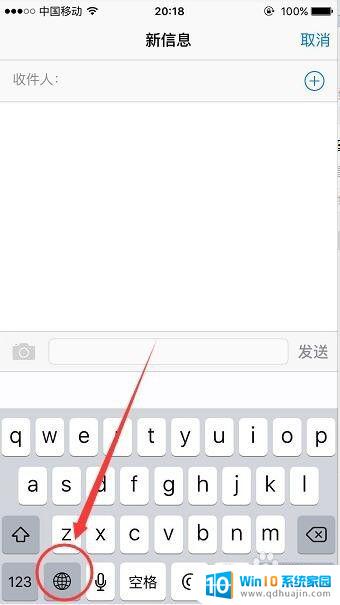
2.长按这个小地球,会出现很多输入法。有简体手写和繁体手写两种,选择其中一个
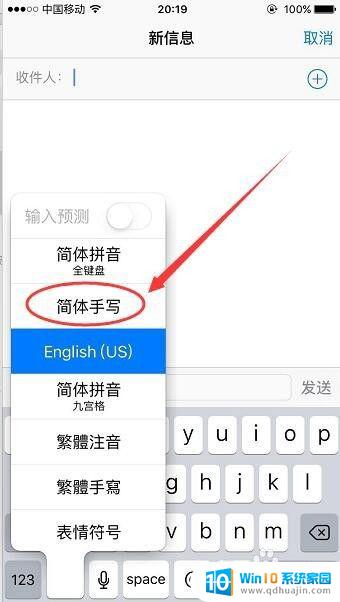
3.然后键盘的位置就变成了空白的收入板块了,这样就可以直接手写输入打字
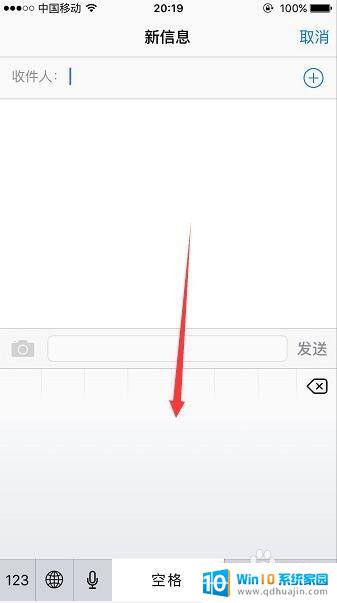
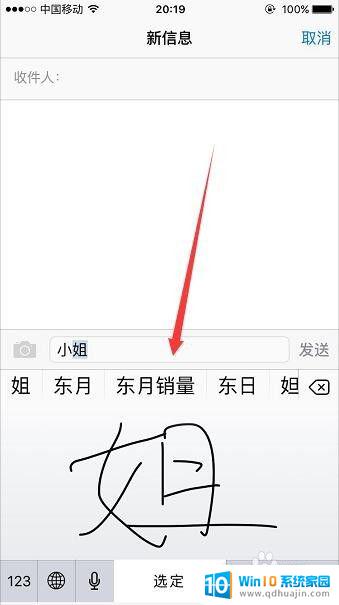
iPhone手机手写输入法的设置非常简单且易于操作。无论是在文字输入方面,还是在功能性方面,这种输入方式都能满足用户的各种需求。如果您还没有尝试过手写输入法,那么不妨在iPhone手机上试试吧!相信您一定会喜欢它的便捷和高效。





